עם זאת, השבתת ממשק הרשת ב-Fedora Linux דורשת הבנה נכונה. אחרת, אתה עלול לאבד את החיבור לאינטרנט של המערכת. לכן, אם גם אתה רוצה ללמוד כיצד להשבית את ממשק הרשת ולאחר מכן להפעיל אותו מחדש, המדריך הזה הוא בשבילך. כאן, נסביר את השיטות המרובות להפעיל ולהשבית את ממשק הרשת ב-Fedora Linux.
כיצד להפעיל ולהשבית את ממשק הרשת ב-Fedora Linux
הבה נסתכל על הפקודות שאתה יכול להפעיל במערכת שלך כדי להשבית את ממשק הרשת שלה ולאחר מכן להפעיל אותו ללא טרחה.
פקודת Ifconfig או Ip
אתה יכול ללכת על הפקודה ifconfig או ip כדי להשבית ממשק רשת אבל אתה צריך לדעת את שם הרשת שלך בשביל זה. לפיכך, הפעל את הפקודה הבאה:
ifconfig
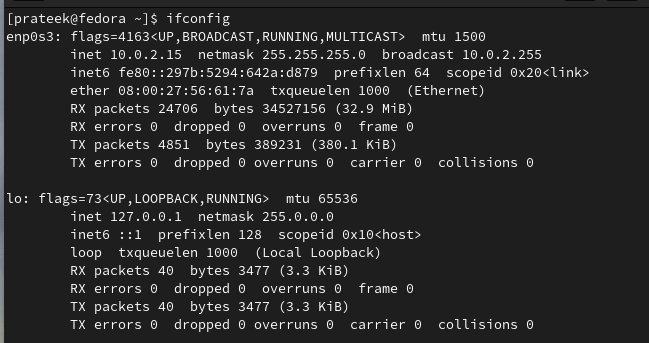
כעת, הפעל כל אחת מהפקודות הבאות כדי להשבית את ממשק הרשת. לדוגמה, בואו נשבית את רשת 'enp0s3':
sudo ifconfig enp0s3 למטה

אוֹ
sudo ip link set enp0s3 למטה

באופן דומה, הפעל את הפקודה הבאה כדי להפעיל מחדש ממשק רשת:
sudo ifconfig enp0s3 למעלה 
אוֹ
sudo ip link set enp0s3 up 
פקודת Systemctl
אתה יכול להפעיל ולכבות את ממשק הרשת לצמיתות באמצעות הפקודה 'systemctl'. אז, הפעל כל אחת מהפקודות הבאות כדי להשבית את ממשק הרשת:
sudo systemctl stop NetworkManager-wait-online.service 
אוֹ
sudo systemctl השבת את NetworkManager-wait-online.service 
לאחר מכן תוכל לבצע את הפקודה הבאה כדי להפעיל מחדש ממשק רשת:
sudo systemctl הפעל את NetworkManager-wait-online.service 
אוֹ
sudo systemctl אפשר את NetworkManager-wait-online.service 
סיכום
במדריך זה, כיסינו את הפקודות השונות שבהן אתה יכול להשתמש כדי להפעיל ולהשבית את ממשקי הרשת ב-Fedora Linux. הוראות שלב אחר שלב אלה מיועדות למשתמשים מתחילים ומנוסים, אשר מבטיחות שתוכל לנהל ביעילות את חיבורי הרשת שלך. על ידי ביצוע שיטות אלה, יש לך שליטה רבה יותר על ממשקי הרשת של Fedora Linux שלך, מה שעוזר לך לשמור על סביבת רשת יציבה ואמינה.